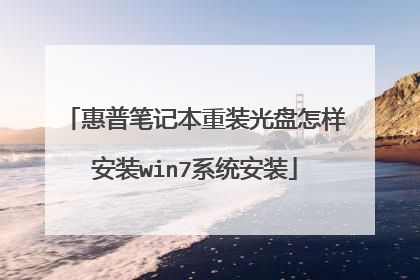惠普笔记本用光盘怎么重装系统
光盘是电脑装机最常用的工具,无论是安装系统还是重装系统,都可以用光盘,惠普笔记本用光盘怎么重装系统呢?下面我就为大家带来了惠普笔记本用光盘重装系统的方法。惠普笔记本用光盘重装系统方法1. 所需工具、材料刻录好的Win7 系统光盘;需要重装的台式或笔记本电脑2.先要准备一个4.7G的DVD空盘,然后刻录一个系统Win7(ios的文件格式)到光盘上3.把系统光盘放入光驱中去;4.有系统个光盘5.重启电脑,台式机我们按DEL键,如果是笔记本一般(按F1或F2或F11)6.用键盘的上下左右键选择BOOT ,再回车 BOOT Device Priority7.把第一启动项的 1st Boot Device 的【Hard Deice】改成CDROM(有些是什么DVD8.按F10 选择OK9.提醒点击键盘的任意一个键,就按了一下回车键10.加载成功后出现Windows 7 安装界面,首先依次选择为中文(简体),中文(简体,中国),中文(简体)-美式键盘,选择好了点击下一步11.点击现在安装,出现安装程序正在启动...现在出现协议书,把My接受许可条款的勾,勾上了12.选择自定义(高级);13.接着选择第一个分区,类型为系统,再点击下一步14.正在安装的界面;这里需要一定的时间15.会提醒安装程序正在启动服务,再提醒重新 启动计算机后安装过程将继续,这里是全自动的16.等到屏幕黑了,台式机按DEL键,如果是笔记本一般(按F1或F2或F11)等,然后把光碟取出来17.用键盘的上下左右键选择BOOT ,再回车 BOOT Device Priority18.把第一启动项的 1st Boot Device 的【CDROM】改成【Hard Deice】;19.按F10 选择OK,20.出现正在启动、Windows画面21.在出现安装程序正在检查视频性能22.基本安装好,输入PC名字(随便取个名字);在点击下一步23.跳过,不要输入密码,直接下一步24.这里要输入密钥,这里暂时不输入,直接点击下一步;到时用激活工具激活就行了25.选择仅安装重要的更新;惠普笔记本用光盘怎么重装系统相关文章:1. lenovo系统怎么重装win72. win7电脑如何重装系统 电脑重装系统win7教程3. 怎样重新安装Win7系统4. 电脑重装win7系统怎么操作5. 怎样重装win7系统6. 裸机怎么装win7系统

惠普怎么用光碟装win7系统
直接下载镜像文件直接安装就好了,具体步骤如下: 1、首先去下载一个镜像文件,镜像文件的标志就是后缀名是ios;win7系统下载地址:http://www.win7zhijia.cn/xitong/ 2、将下载好后文件为ISO文件,把它全部解压出来(最好下载在D盘或E盘根目录下) 3、解压之后点击“Ghost”文件 4、打开Ghost文件后运行“安装系统” 5、运行“安装系统”就会出现下面的界面,选择盘符C盘,一般就是默认就可以了,然后点“执行” 6、执行之后它会自动的安装,这个过程不不用管,它会先复制文件,然后会重启,如果中间出现一个选择的一个黑色的命令提示框,就输入f 它就会自动进行,一直到安装完成,后面就不用管了。因为系统都是全自动安装,不用任何操作!
U盘装系统步骤: 1.制作U盘启动盘。这里推荐U启动U盘启动盘制作工具,在网上一搜便是。2.U盘启动盘做好了,我们还需要一个GHOST文件,可以从网上下载一个ghost版的XP/WIN7/WIN8系统,或你自己用GHOST备份的系统盘gho文件,复制到已经做好的U盘启动盘内即可。3.设置电脑启动顺序为U盘,根据主板不同,进BIOS的按键也各不相同,常见的有Delete,F12,F2,Esc等进入 BIOS,找到“Boot”,把启动项改成“USB-HDD”,然后按“F10”—“Yes”退出并保存,再重启电脑既从U盘启动。有的电脑插上U盘,启动时,会有启动菜单提示,如按F11(或其他的功能键)从U盘启动电脑,这样的电脑就可以不用进BIOS设置启动顺序。 4.用U盘启动电脑后,运行U启动WinPE,接下来的操作和一般电脑上的操作一样,你可以备份重要文件、格式化C盘、对磁盘进行分区、用Ghost还原系统备份来安装操作系统
把系统光盘放入光驱中去。 重启电脑,台式机按DEL键,如果是笔记本一般(按F1或F2或F11)等。 用键盘的上下左右键选择BOOT ,再回车 BOOT Device Priority。 把第一启动项的 1st Boot Device 的【Hard Deice】改成CDROM(有些是什么DVD)。 按F10 选择OK,这里是。 提醒点击键盘的任意一个键,就按了一下回车键。 现在看到的是加载页面和开始界面。 出现Windows 7 安装界面,首先依次选择为中文(简体),中文(简体,中国),中文(简体)-美式键盘,选择好了点击下一步。 点击现在安装。 出现安装程序正在启动。现在出现协议书,把接受许可条款的勾,勾上了。 选择自定义(高级)。这里选择第一个分区,类型为系统,再点击下一步(再这之前可以格式第一个分区,在驱动器选项(高级)(A)那里)。 正在安装的界面;这里需要一定的时间,过了一定的是时间后。会提醒安装程序正在启动服务。再提醒重新启动计算机后安装过程将继续,这里是全自动的。 等到屏幕黑了,台式机按DEL键,如果是笔记本一般(按F1或F2或F11)等,然后把光碟取出来。 用键盘的上下左右键选择BOOT ,再回车 BOOT Device Priority。 把第一启动项的 1st Boot Device 的【CDROM】改成【Hard Deice】。 按F10 选择OK。这里出现正在启动、Windows画面。在出现安装程序正在检查视频性能。到这个界面基本安装好,这里输入PC名字(随便取个名字);在点击下一步。 跳过,不要输入密码,直接下一步。这里要输入密钥,这里暂时不输入,直接点击下一步;到时用激活工具激活就行了。选择仅安装重要的更新。调整时间。选择计算机网络,一般选择的是家庭网络。Windows 7旗舰版 正在启动。 就进入了系统了,完美的安装好官方版(Windows 7 旗舰版)。
U盘装系统步骤: 1.制作U盘启动盘。这里推荐U启动U盘启动盘制作工具,在网上一搜便是。2.U盘启动盘做好了,我们还需要一个GHOST文件,可以从网上下载一个ghost版的XP/WIN7/WIN8系统,或你自己用GHOST备份的系统盘gho文件,复制到已经做好的U盘启动盘内即可。3.设置电脑启动顺序为U盘,根据主板不同,进BIOS的按键也各不相同,常见的有Delete,F12,F2,Esc等进入 BIOS,找到“Boot”,把启动项改成“USB-HDD”,然后按“F10”—“Yes”退出并保存,再重启电脑既从U盘启动。有的电脑插上U盘,启动时,会有启动菜单提示,如按F11(或其他的功能键)从U盘启动电脑,这样的电脑就可以不用进BIOS设置启动顺序。 4.用U盘启动电脑后,运行U启动WinPE,接下来的操作和一般电脑上的操作一样,你可以备份重要文件、格式化C盘、对磁盘进行分区、用Ghost还原系统备份来安装操作系统
把系统光盘放入光驱中去。 重启电脑,台式机按DEL键,如果是笔记本一般(按F1或F2或F11)等。 用键盘的上下左右键选择BOOT ,再回车 BOOT Device Priority。 把第一启动项的 1st Boot Device 的【Hard Deice】改成CDROM(有些是什么DVD)。 按F10 选择OK,这里是。 提醒点击键盘的任意一个键,就按了一下回车键。 现在看到的是加载页面和开始界面。 出现Windows 7 安装界面,首先依次选择为中文(简体),中文(简体,中国),中文(简体)-美式键盘,选择好了点击下一步。 点击现在安装。 出现安装程序正在启动。现在出现协议书,把接受许可条款的勾,勾上了。 选择自定义(高级)。这里选择第一个分区,类型为系统,再点击下一步(再这之前可以格式第一个分区,在驱动器选项(高级)(A)那里)。 正在安装的界面;这里需要一定的时间,过了一定的是时间后。会提醒安装程序正在启动服务。再提醒重新启动计算机后安装过程将继续,这里是全自动的。 等到屏幕黑了,台式机按DEL键,如果是笔记本一般(按F1或F2或F11)等,然后把光碟取出来。 用键盘的上下左右键选择BOOT ,再回车 BOOT Device Priority。 把第一启动项的 1st Boot Device 的【CDROM】改成【Hard Deice】。 按F10 选择OK。这里出现正在启动、Windows画面。在出现安装程序正在检查视频性能。到这个界面基本安装好,这里输入PC名字(随便取个名字);在点击下一步。 跳过,不要输入密码,直接下一步。这里要输入密钥,这里暂时不输入,直接点击下一步;到时用激活工具激活就行了。选择仅安装重要的更新。调整时间。选择计算机网络,一般选择的是家庭网络。Windows 7旗舰版 正在启动。 就进入了系统了,完美的安装好官方版(Windows 7 旗舰版)。

惠普台式机光盘装win7系统?
需先进入bios将启动设置为光驱启动,然后即可用光盘安装系统。 1、重启,按Del进BIOS,找到Advanced Bios Features(高级BIOS参数设置)按回车进Advanced Bios Features(高级BIOS参数设置)界面。First Boot Device 设为 CD-ROM。 2、重启计算机后进入windows7安装界面。 3、选择第一硬盘的第一分区作为系统目的安装分区,可对此分区进行格式化操作后再点下一步。 4、开始安装Win7系统,复制系统文件到系统盘临时文件夹中。 5、系统文件解包完成,等待10秒钟后,将会自动重启电脑。 6、安装程序启动服务,完成第二次重启。 7、第二次电脑启动,请从硬盘启动安装系统。 8、进入后会做一些设置,用户名,CD-KEY,设置登录密码,设置时间。 9、耐心等待设置结束后即可完成win7的安装。

惠普笔记本重装光盘怎样安装win7系统方法
安装win7系统方法: 1、首先,用【u深度u盘启动盘制作工具】制作u启动盘。接着将该u盘启动盘插入电脑usb接口,按开机启动快捷键进入u深度主菜单界面,并选择运行win8pe菜单回车,2、进入win8pe后会打开u深度pe装机工具,将准备好的win7系统镜像安装在c盘中,点击确定3、程序将执行还原操作,勾选复选框“完成后重启”,点击确定,4、还原成功之后提示重启计算机,点击“是”5、之后程序进行安装过程,静候即可。 6、安装完成之后我们就可以设置windows了,设置完成便能正常使用win7系统。
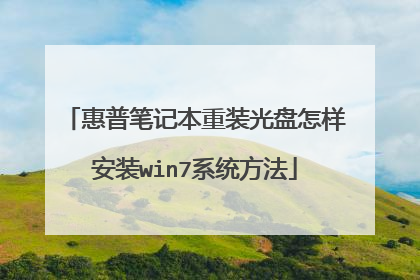
惠普笔记本重装光盘怎样安装win7系统安装
您好!感谢您选择惠普产品。 建议您使用微软原始纯净未修改过的系统安装镜像或光盘安装系统.如果低端,终端,高端商用笔记本安装Win7系统需要检查以下BIOS设置.开机连续点击ESC可以看到启动菜单, 点F10进入BIOS.“安全”菜单中选择”安全引导配置”.进入时会有警告提示, 点F10继续.先将”安全引导禁用”, 再将”旧支持”启用. 再点F10接受.“文件”菜单中选择”保存更改并退出”, 再选”是”回车.计算机会自动重启.重启时不要按任何按键, 屏幕上会提示输入随机的四位数字并回车, 以确认引导模式的更改.再重启计算机,开机连续点击ESC 进入启动菜单, 点F9, 选择引导设备引导启动.如果是家用消费类笔记本和入门级商用笔记本安装Win7系统需要检查以下BIOS设置.开机连续点击ESC可以看到启动菜单, 点F10进入蓝灰色的BIOS界面.选择系统设定(system configuration)将 USB 3.0进入操作系统前设定(USB 3.0 configuration in Pre-OS)设为自动(Auto)进入启动选项(Boot Options)中, 把相容模式(Legacy Support)设为启动(Enable)按F10保存重启, 重启后会出现黑底白字显示"四位数字+回车"的提示, 在键盘上按照屏幕提示输入四个数字,再回车.再次重启电脑, 开机连续点击ESC可以看到启动菜单, 点F9, 选择需要使用的设备回车引导启动.我是HP员工。如果以上信息没有解决您的问题,您还可以继续追问,或是通过访问惠普技术支持网页(www.hp.com/cn )寻求帮助。感谢您对惠普的支持。
光盘安装win7系统的方法: 先下载win7系统的iso文件到本地硬盘;准备一张空的DVD、CD光盘,然后刻录Win7(ios的文件格式)到你光盘上;用大一点的U盘、移动硬盘把旧系统里面的重要文件备份;(如果全盘格式化,这一步忽略)把刻录好的win7系统盘放入需要重新安装操作系统的光盘驱动器里并启动计算机;启动过程中按del键进入BIOS设置CD-ROM引导,或者启动过程中按F12键直接选择CD-ROM启动;出现Windows 7 安装界面,首先依次选择为中文(简体),中文(简体,中国),中文(简体)-美式键盘,选择好了点击下一步,然后点击“现在安装”;安装程序启动过程中会出现安装协议,把接受许可条款的勾选中;一直下一步,直到出现分区的界面,这里选择第一个分区,类型为系统,再点击下一步(再这之前可以格式的第一个分区,在驱动器选项(高级)(A)那里);分区完成以后等待一会,过一会提醒安装程序正在启动服务,再提醒重新启动您的计算机后安装过程将继续,这里是全自动的;再次重新启动以后取出安装光盘,会自动检测用硬盘引导进入系统,这里出现正在启动Windows画面,安装程序正在检查视频性能,再看到让设置计算机名称这里输入PC名字(随便取个名字),在点击下一步,密码界面跳过,不要输入,紧接着画面转到输入密钥,如果是正版那就填写,如果不是,就不要填写,后期使用激活工具就可以了。
您好,中国惠普,很高兴为您服务! 根据您的描述,由于安装系统属于软件服务,并且维修中心主要对硬件进行检测和维修,因此这边不确定维修中心是否可以帮您安装系统,如果有这样的服务一般要产生费用,具体情况建议您直接联系维修中心进行咨询;您可以通过以下网址查询距离最近的惠普金牌服务中心:http://www8.hp.com/cn/zh/support-drivers/esupport/ascpps.html建议您先进入BIOS设置开机启动顺序:在system configuration下面将Secure boot 设置为disable后再将legacy support设置为enable,然后在 Save changes and exit设置为Yes保存改动并退出。然后插入系统光盘开机F9选择光驱引导安装即可。如果是预装WIN 8系统改装WIN 7系统,安装过程中需要把全部分区删除确保以MBR格式安装。 我是HP员工。如果以上信息没有解决您的问题,您还可以继续追问,或是通过访问惠普技术支持网页(www.hp.com/cn )寻求帮助。感谢您对惠普的支持。
你可以使用U盘制作360急救盘,用360急救盘启动电脑,用它就可以重装系统。
光盘安装win7系统的方法: 先下载win7系统的iso文件到本地硬盘;准备一张空的DVD、CD光盘,然后刻录Win7(ios的文件格式)到你光盘上;用大一点的U盘、移动硬盘把旧系统里面的重要文件备份;(如果全盘格式化,这一步忽略)把刻录好的win7系统盘放入需要重新安装操作系统的光盘驱动器里并启动计算机;启动过程中按del键进入BIOS设置CD-ROM引导,或者启动过程中按F12键直接选择CD-ROM启动;出现Windows 7 安装界面,首先依次选择为中文(简体),中文(简体,中国),中文(简体)-美式键盘,选择好了点击下一步,然后点击“现在安装”;安装程序启动过程中会出现安装协议,把接受许可条款的勾选中;一直下一步,直到出现分区的界面,这里选择第一个分区,类型为系统,再点击下一步(再这之前可以格式的第一个分区,在驱动器选项(高级)(A)那里);分区完成以后等待一会,过一会提醒安装程序正在启动服务,再提醒重新启动您的计算机后安装过程将继续,这里是全自动的;再次重新启动以后取出安装光盘,会自动检测用硬盘引导进入系统,这里出现正在启动Windows画面,安装程序正在检查视频性能,再看到让设置计算机名称这里输入PC名字(随便取个名字),在点击下一步,密码界面跳过,不要输入,紧接着画面转到输入密钥,如果是正版那就填写,如果不是,就不要填写,后期使用激活工具就可以了。
您好,中国惠普,很高兴为您服务! 根据您的描述,由于安装系统属于软件服务,并且维修中心主要对硬件进行检测和维修,因此这边不确定维修中心是否可以帮您安装系统,如果有这样的服务一般要产生费用,具体情况建议您直接联系维修中心进行咨询;您可以通过以下网址查询距离最近的惠普金牌服务中心:http://www8.hp.com/cn/zh/support-drivers/esupport/ascpps.html建议您先进入BIOS设置开机启动顺序:在system configuration下面将Secure boot 设置为disable后再将legacy support设置为enable,然后在 Save changes and exit设置为Yes保存改动并退出。然后插入系统光盘开机F9选择光驱引导安装即可。如果是预装WIN 8系统改装WIN 7系统,安装过程中需要把全部分区删除确保以MBR格式安装。 我是HP员工。如果以上信息没有解决您的问题,您还可以继续追问,或是通过访问惠普技术支持网页(www.hp.com/cn )寻求帮助。感谢您对惠普的支持。
你可以使用U盘制作360急救盘,用360急救盘启动电脑,用它就可以重装系统。